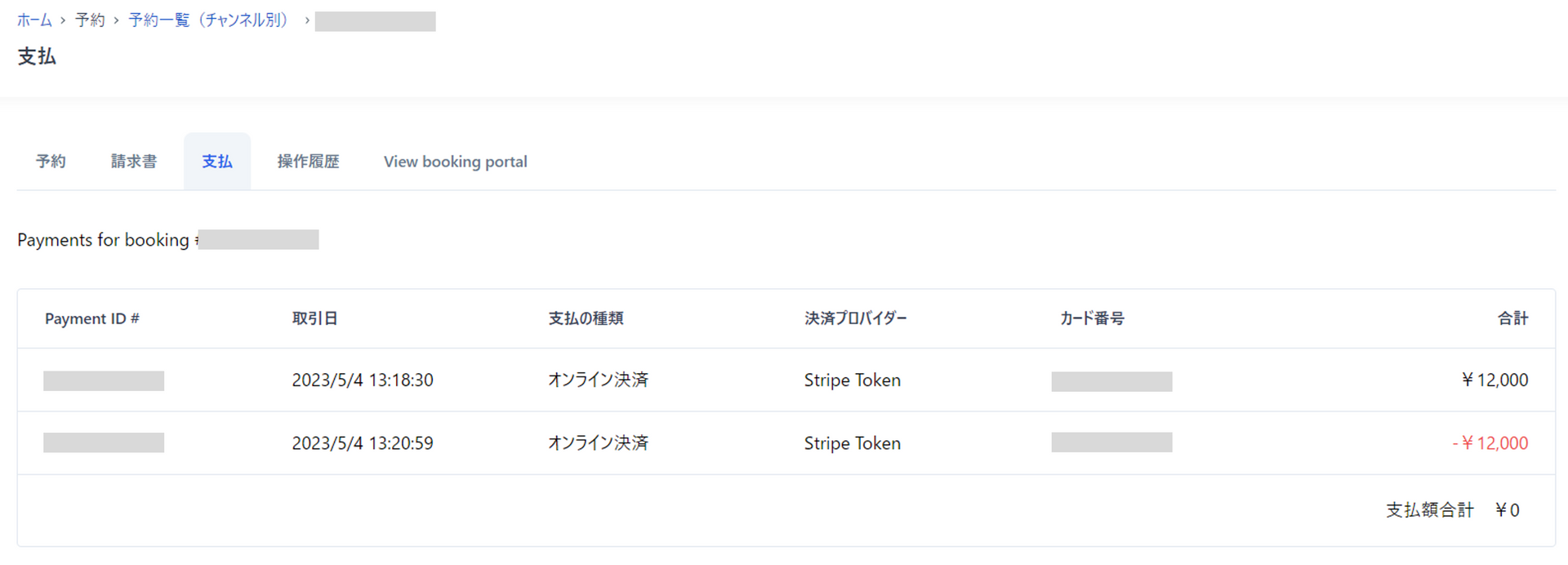予約のキャンセル・変更時の返金方法
予約のキャンセル・変更に伴い、支払い方法別の返金手続きのご案内
予約時に支払い済みの予約をキャンセル、または変更した場合は、旅行者への返金が必要となります。返金の手続き方法は、予約時に利用された支払い方法によって異なります。本記事では各支払い方法ごとに返金の手順をご案内します。
- StripeやGMOの決済プロバイダーをご利用の場合は、JTB BÓKUN上から直接旅行者のクレジットカードへ返金処理が可能です。
- PayPal等のその他の決済プロバイダーをご利用の場合は、各決済プロバイダーの管理画面にログインし、手動で返金手続きを行っていただく必要があります。
- JTB BÓKUN以外で決済を行った場合はJTB BÓKUNから返金はできませんが、返金履歴を記録することは可能です。返金履歴を残す方法はこちらをご参照ください。
本記事では、StripeやGMOなどの決済プロバイダーを利用した場合の返金手続きについてご案内します。なお、予約がStripeやGMO経由かどうかは、「支払」タブ内の支払いの種類が「オンライン決済」と表示されていることでご確認いただけます。
返金操作手順
まずは、予約一覧(チャネル別)から返金対象の予約を検索してください。次に、該当する予約の詳細画面を開き、画面上部の「支払」タブを選択します。
ご利用のアカウントによって「新画面」と「旧画面」があり、表示内容や操作方法が異なりますので、最初にご自身がどちらの画面をご利用かご確認ください。
【旧画面】
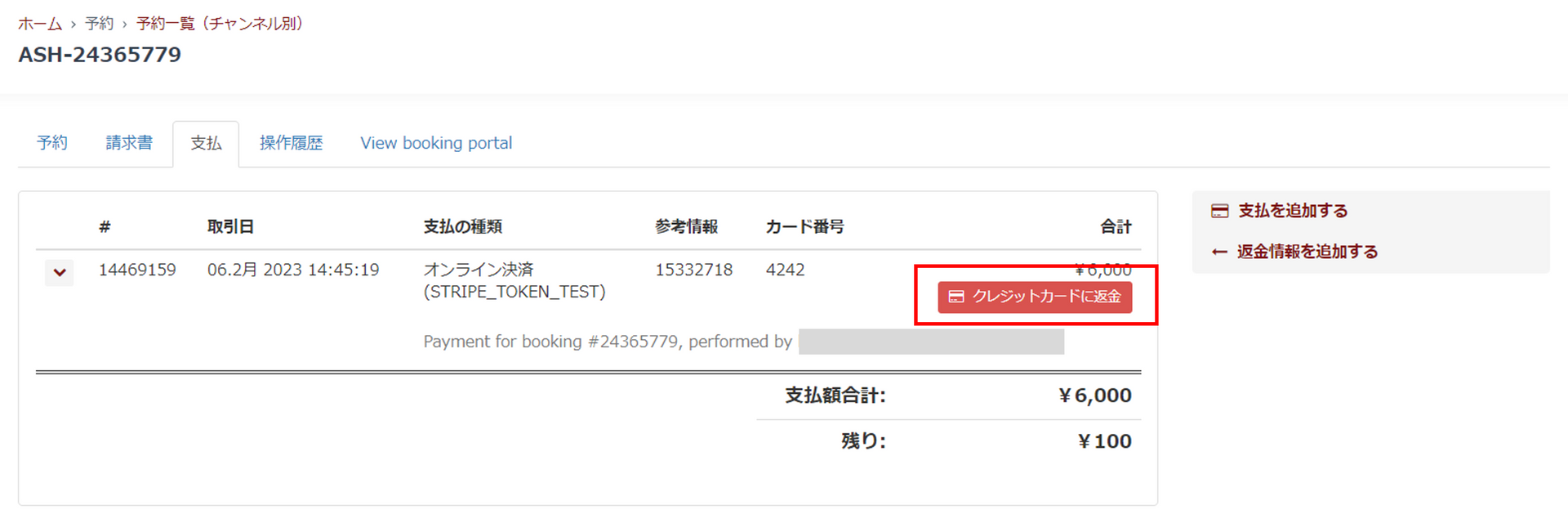
【新画面】
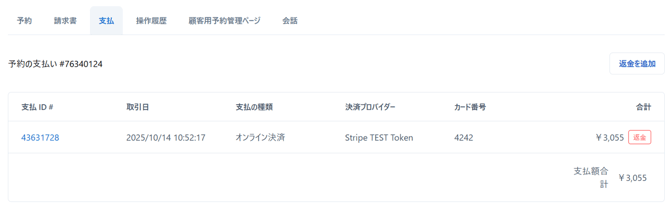
【旧画面の場合の操作手順】
1.赤いボタン「クレジットカードに返金」をクリックします。
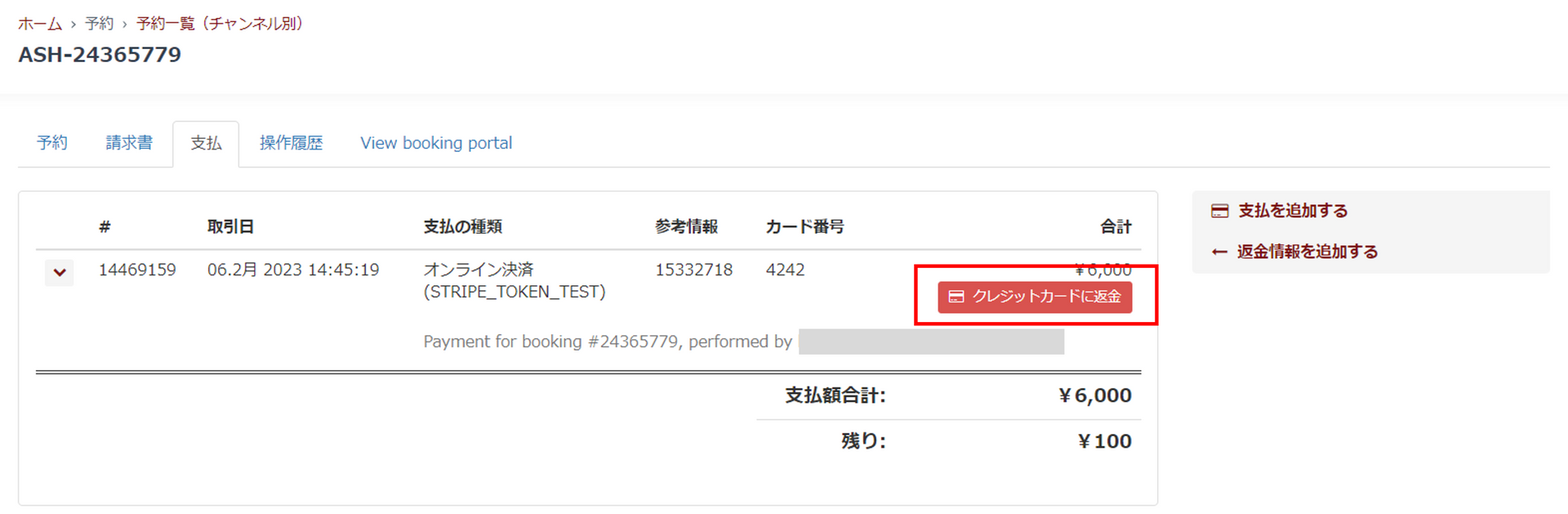
2.返金額またはパーセンテージを入力し、「保存」をクリックます。
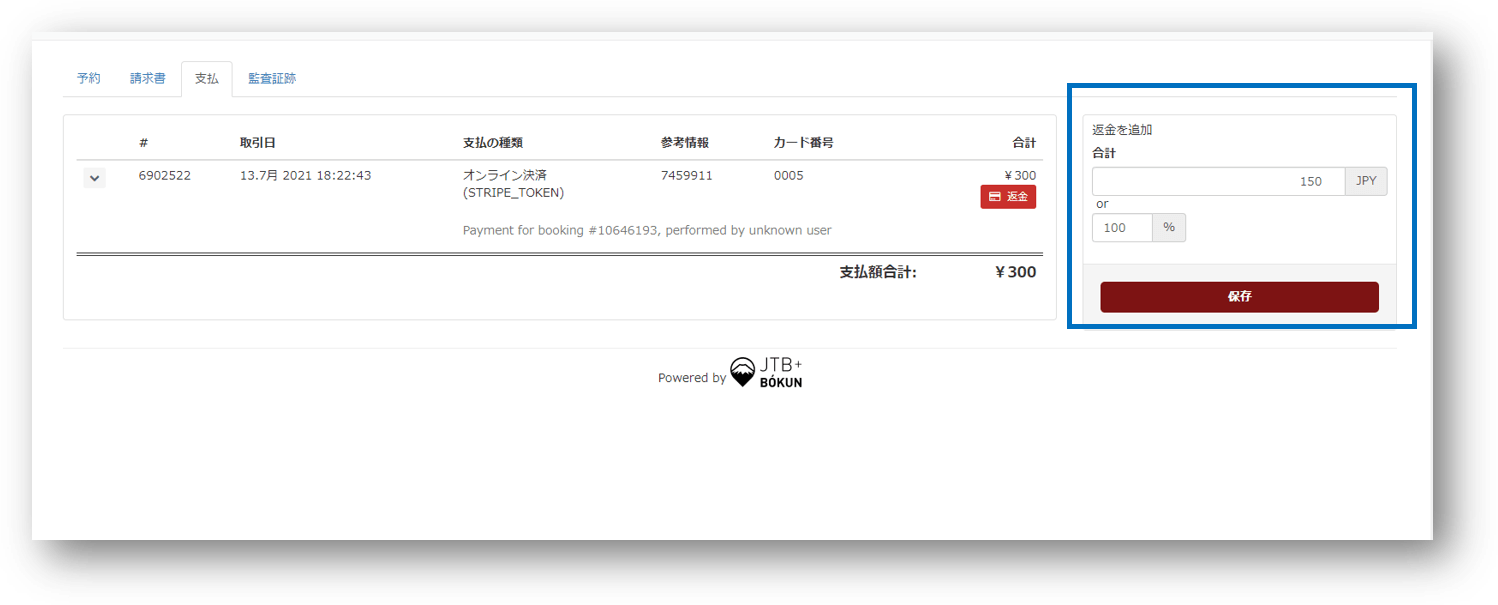
上記の返金操作完了後、赤字にて返金記録が表示されます。
支払の種類が「オンライン決済(STRIPE_TOKEN)」または「オンライン決済(GMO_REDIRECT)」が表示されていれば、正しく決済プロバイダー経由で旅行者カードに返金されています。
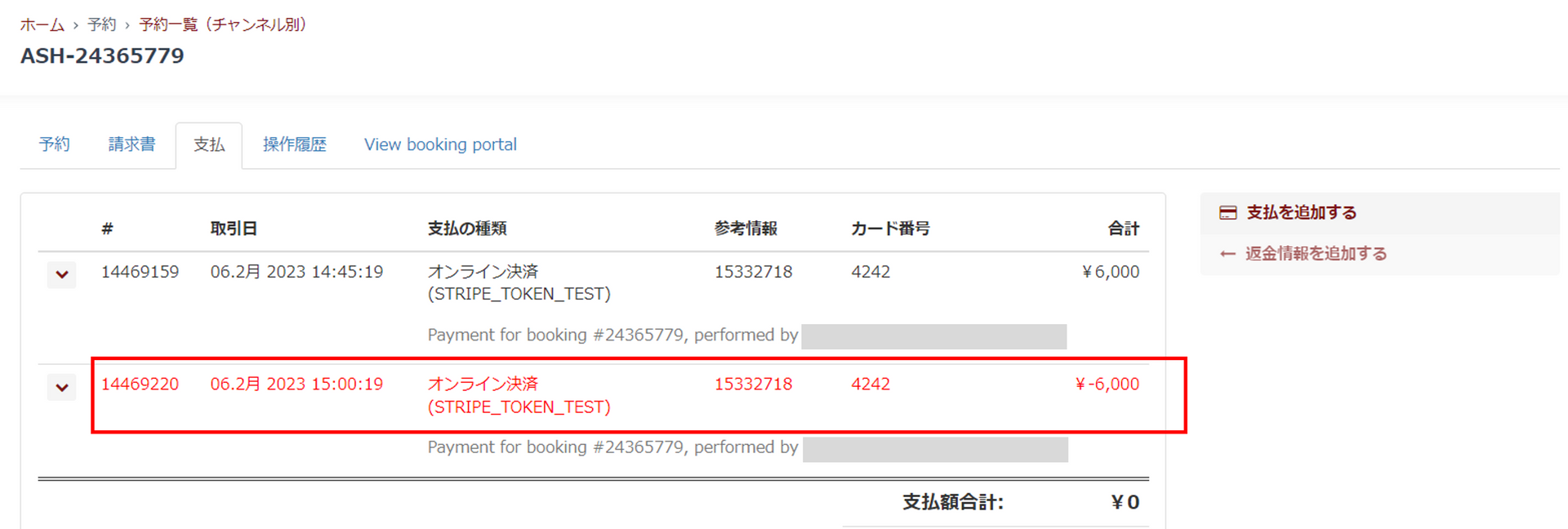
【新画面の場合の操作手順】
1.入金記録の右側にある「返金」ボタンをクリックしてください。
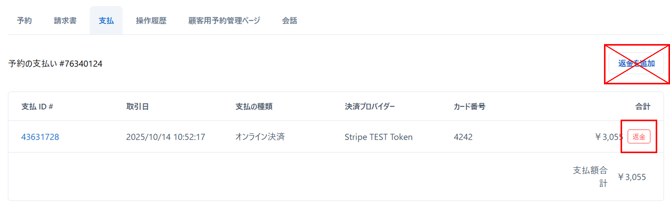
【注意】同画面の「返金を追加」ではありません。
2.赤枠の入力欄に返金額または返金パーセンテージをご入力のうえ、「カードへの返金」をクリックしてください。
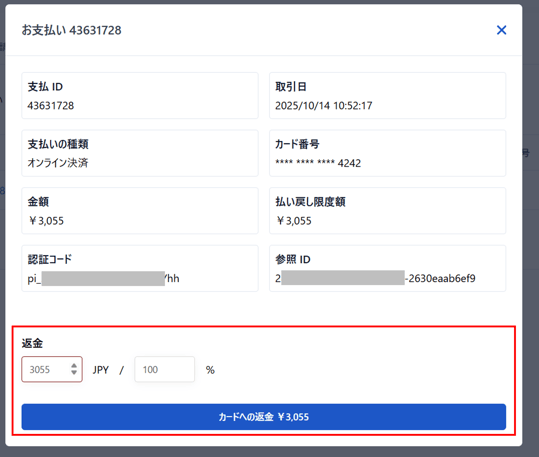
上記の返金操作完了後、赤字にて返金記録が表示されます。
支払の種類が「オンライン決済」で、決済プロバイダーが「Stripe Token」または「GMO_REDIRECT」で表示されていれば、正しく決済プロバイダー経由で旅行者カードに返金されています。